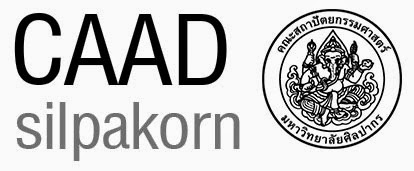Autodesk Forge เป็นระบบ การ ทำงาน CAD+BIM ในระบบ Cloud บริษัท Autodesk ผู้ผลิต Autocad และ Revit ได้เสนอ ระบบ การทำงาน CAD,BIM บน Internet Cloud โดยระบบของ Autodesk Forge จะเน้นการทำงาน Custom Application CAD ในรูปแบบของ OEM ทำให้ ผู้ที่พัฒนาโปรแกรม CAD หรือ BIM สามารถให้บริการกับลูกค้าได้ โดย Autodesk เป็นผุ้ Provide service อยู่ ข้างหลัง เป้าหมาย ของ Autodesk คือให้ บริการ Forge เข้าทดแทนระบบ Desktop ให้ได้ในปี 2023 ตาม SAS(Software as Service เหมือน google , facebook)
ความน่าสนใจของระบบ Forge คือ
1.ไม่ต้องลงโปรแกรมใช้ Browser ใน iPad,Android,Windows,Osx ขอให้เป็น Browser ที่ support javascript
2.ให้บริการกับ CAD,BIM หลากหลาย มากไม่จำเป็นต้องเฉพาะของ Autodesk โดยบริการของ Forge สามารถทำงานกับ Solidwork, ProEngineer, Sketckup. และ
3, ที่สำคัญที่สุด คือ ค่าบริการ ซึ่งในตอนนี้ จะเป็นช่วงที่ แนะนำให้ใช้ ในหลายบริการมีค่าบริการตำมาก เช่น Viewer แทบจะไม่ได้คิดราคา ดังนั้น จึงน่าสนใจสำหรับ ผุ้ใช้งานเช่น BIM ในการส่งต่อหรือ Co-operate งาน เมื่อเทียบกับค่า Subscription ของ Revit
Autodesk Forge Service แบ่งเป็น 8 หมวดงาน ส่วนที่ไม่ได้แสดงในรูปคือ Forge Viewer
Forge Viewer. เป็นตัวแสดงรูปภาพ Model ใน File format ต่างๆ เช่น Dwg, Sketchup, Revit, Solidwork เป็นต้น และ สามารถ จัดการ Element ต่างๆได้เช่น การ เปลี่ยน Material หรือ แก้ไขสีเส้นต่างๆ
BIM360 API เป็นการเข้าไปดึงข้อมูลการจัดการของ BIM360 Account Security ของ user
Data Management API เป็นการจัดการ File Data ของ A360 , BIM360
Design Automation API เป็นการ ให้ โปรแกรม ใน Cloud ทำงาน เช่น การ Extract data จาก ไฟล์ Revit ออกมาเป็น Worksheet โดยทำงานในลักษณะ Batch สั่งจาก Cloud โดยสามารถทำได้ในทุก product เช่น Autocad,Revit,Inventor และ 3DMax
Model Derivative API เป็นระบบ Convert แปลงเป็น ไฟล์ ต่างๆ
Reality Capture API เป็น ระบบ Scan 3D
Token Flex Usage Data API เป็นระบบ บัญชีการคิด CPU Time สามารถกระจายตาม Service ต่างๆทีต้องการ คิดได้
Web Hook API เป็นระบบแจ้ง การใช้งานบริการต่างๆ ของ Autodesk โดยส่ง Event มาที่ Web ของ Developer
ผู้ที่ต้องการใช้งาน Forge ลงทะเบียนได้ Free ควรจะมีความเข้าใจกับ Javascript พอสมควร
Reference:
forge.autodesk.com